在 Windows 和 Mac 上轻松录制
- 录像机
- 录音机
- 游戏录制
- 电话录音机
- 截图工具
-

记录所有桌面活动
将全屏、窗口或计算机屏幕的任何部分录制到 MP4 以进行高质量的离线播放。没有最大时间限制。无水印。您的计算机可以像以前一样快速运行。
在最新的更新中,AnyRec Screen Recorder 添加了高级修剪器、视频剪辑器、视频压缩器、文件合并、文件转换器和元数据编辑器。它可以是您的第一个带有视频编辑器的屏幕录像机。
-

在 Windows/Mac 上录制音频
您可以同时或有选择地将计算机声音和麦克风语音录制到 MP3。是的。 AnyRec 可以同时录制内部音频和外部音频。没有 Soundflower 也没有 BlackHole。一键录制您听到的内容。稍后,您可以修剪、合并录音并将其转换为 AAC、AC3、WMA、WAV、AIFF 和其他流行格式。
-

记录和分享您的游戏玩法
获取这款无滞后游戏记录器,为 YouTube、Twitch 等捕捉您的所有精彩片段。在这里,您可以炫耀 Steam 游戏、Roblox 游戏、LOL 游戏、Dota 2、魔兽世界、泰拉瑞亚、视觉小说游戏、乙女游戏的高分游戏,以及更多给世界各地的每个人。
-

获取更大屏幕的电话录音
在您的计算机上录制高达 4K 的 iPhone/iPad/Android 手机屏幕视频和音频。只需通过 USB 数据线将您的手机屏幕镜像到 Windows/Mac。之后,您可以将手机上的所有内容记录成 GB 数小时的数字文件。
-

截图随心所欲
您可以一键截取全屏、窗口、滚动、菜单或部分屏幕的屏幕截图。没有弹出窗口或通知。您可以捕获没有水印的 Google 地图、FaceTime、Skype 等。查看如何在 Windows、Mac、Surface、Lenovo、Google Pixel、ASUS、Linux 等设备上截图。此外,您可以在预览窗口中设置从 2 到 3、4、5 等的连续快照。因此,您可以快速将每一刻捕捉到快照中。



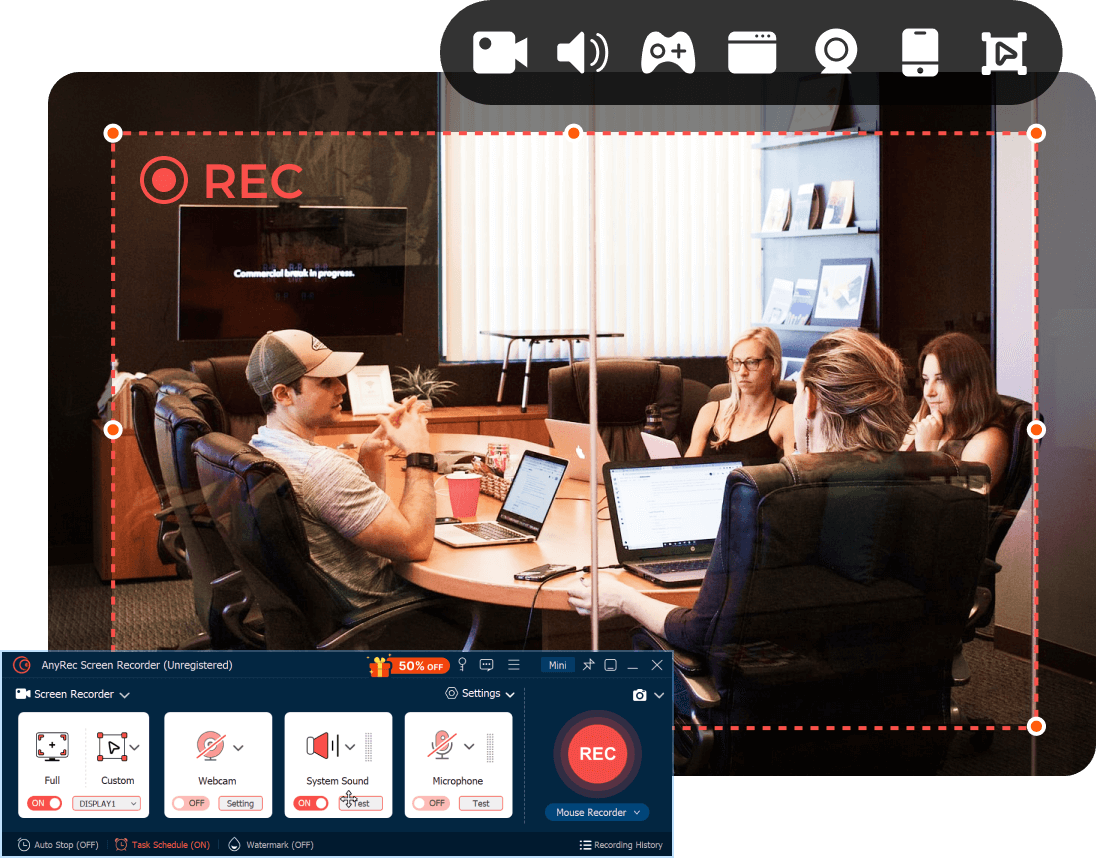






 我可以真心实意地说,如果有人问我关于记录他们计算机的程序,AnyRec 将是我告诉他们使用的。
我可以真心实意地说,如果有人问我关于记录他们计算机的程序,AnyRec 将是我告诉他们使用的。 

